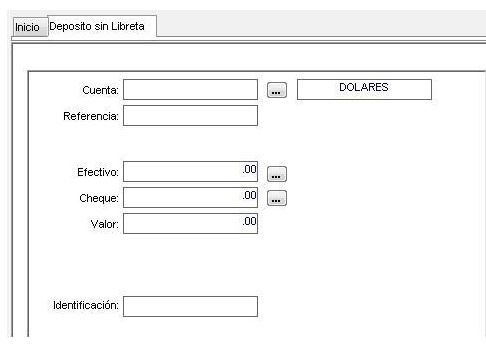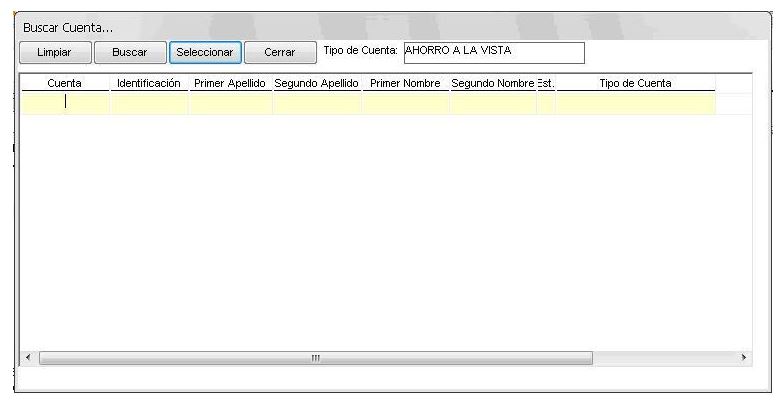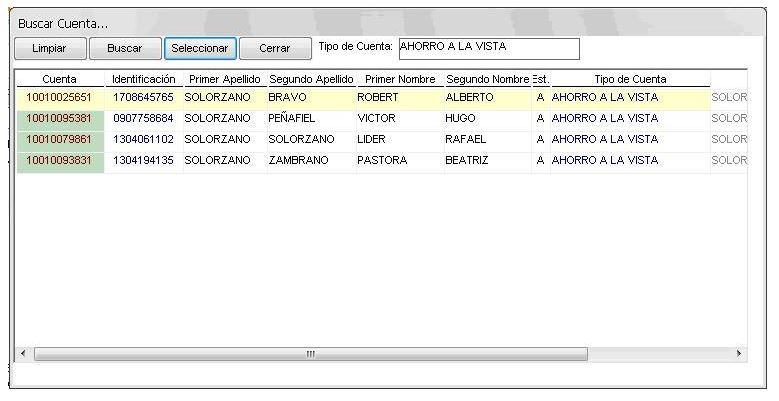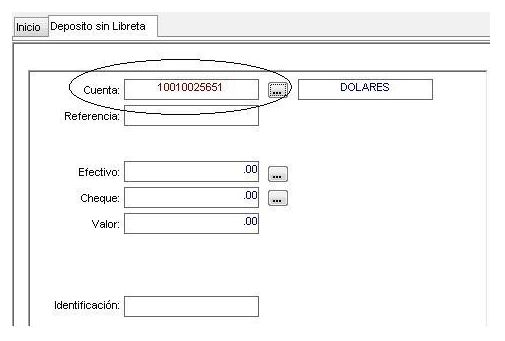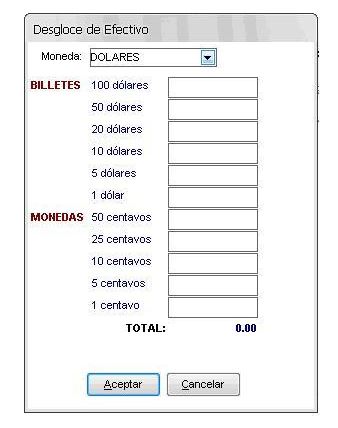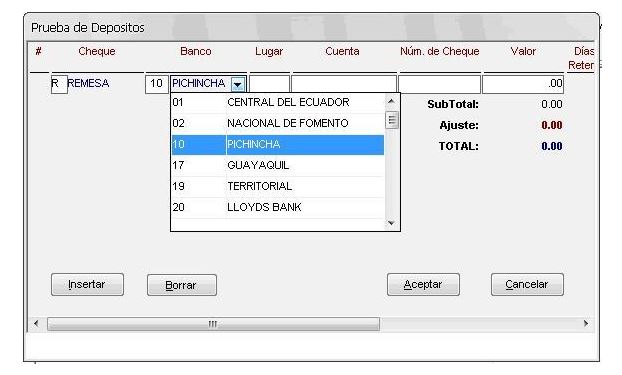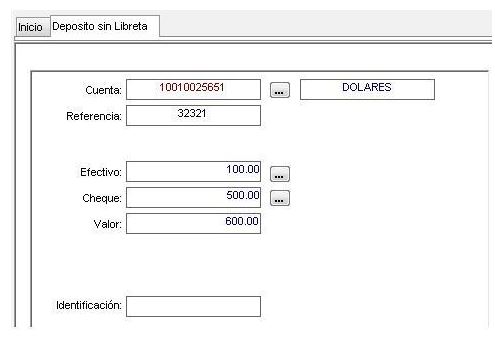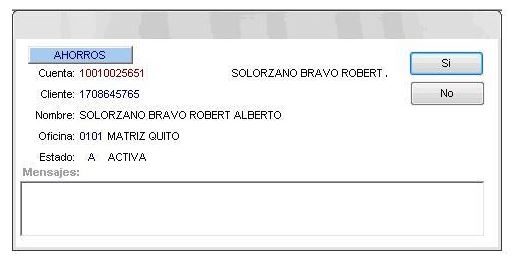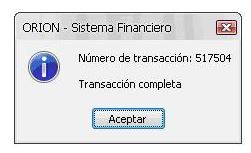DEPOSITO SIN LIBRETA
| Manual de Usuario de ORION |

|
| RUTA.: CAJAS / AHORROS. |
| MODULOS |
| * CLIENTES |
| * AHORROS |
| * CRÉDITO |
| * CAJAS |
| * CAPTACIONES |
| * CONTABILIDAD |
| * ADMINISTRATIVO |
| * NOMINA |
| * ACTIVOS FIJOS |
| * SIG |
| * COBRANZAS |
| * RIESGOS |
| * SIPLA |
| * SERVICIO |
| * PARAMETRO |
| * SEGURIDADES |
| * CIERRES |
| * REPORTES |
| * MIGRACION |
| * DICCIONARIO DE DATOS |
| * REPORTES ORG. CONTROL |
| * ENTIDADES CONTROLADAS |
| * AGENDA |
| * BANDEJA DE ENTRADA |
Este proceso permite registrar el DEPOSITO SIN LIBRETA, orientados a instituciones financieras que manejan cuentas de ahorro que no requieren de una libreta. Si seleccionamos esta opción, aparece la siguiente ventana:
Se iniciará el proceso ingresando el número de cuenta de ahorros en el recuadro de “Cuenta:”. Si no se conoce el número de cuenta, se marcará el recuadro punteado que aparece junto al de número de cuenta apareciendo la ventana de identificación del socio o cliente:
La búsqueda se puede hacer por cuenta, número de cédula (identificación), apellidos y/o nombres y tipo de cuenta. En el caso de apellidos y nombres, la búsqueda del socio o cliente se puede hacer por aproximación, por ejemplo, si buscamos a un socio cuyo primer apellidos es SOLORZANO, será suficiente si en “Primer Apellido” ingresamos SOLORZA, marcamos (clic) “Buscar” con lo que aparecerá:
Para seleccionar una cuenta, marcamos (clic) cualquiera de los campos en la línea en la que aparece dicha cuenta, con lo que realizamos la selección y regresamos a la ventana anterior apuntando a la cuenta del cliente seleccionado:
Como podemos ver, en el recuadro siguiente aparece la moneda con la que trabaja la cuenta que para el caso es DOLARES. Se puede modificar esta selección, marcando sobre el recuadro con lo que aparece la tabla de opciones.
En el recuadro “Referencia” se ingresará el número de la papeleta de depósito.
A continuación se ingresará el valor en “Efectivo:” esto es en billetes o monedas. El valor se lo puede ingresar directamente o mediante el registro individualizado de cada denominación de billetes o monedas. Para acceder al segundo caso, se marcará (clic) sobre el recuadro punteado contiguo, con lo que aparecerá la siguiente ventana:
En esta ventana se podrá ingresar el número de billetes o monedas de cada denominación y el total se irá sumando automáticamente. Al finalizar el detalle, se selecciona (clic) “Aceptar” y el total se transfiere al valor en efectivo en la ventana inicial.
Si se desea ingresar cheques, se marcará (clic) el recuadro punteado junto a “Cheques:” apareciendo la siguiente ventana:
Marcando (clic) bajo “Banco”, se muestra la tabla de bancos para que se seleccione el origen del cheque. Bajo “Lugar” se puede dejar en blanco o poner el valor cero, ya que este dato es utilizado únicamente por bancos que trabajan con la cámara de compensación. A continuación se ingresará la “Cuenta”, el “Número de Cheque” y el “Valor”. Si se desea ingresar un nuevo cheque, seleccionar (clic) en la parte inferior el botón “Aceptar”, si se desea ingresar un nuevo cheque, seleccionar (clic) en la parte inferior el botón “Insertar”.
Una vez aceptado el desglose de cheques, se ingresa en “Valor:” la suma de los valores de efectivo mas cheques.
En la parte inferior “Identificación:” se deberá ingresar el NUMERO DE CEDULA del depositante, caso de que no sea el socio o cliente TITULAR de la cuenta. Si el depositante es el titular de la cuenta, este recuadro de identificación se dejará en blanco.
Luego de finalizado el ingreso de datos, seleccionar “GUARDAR” en la barra de herramientas, con lo que aparecerá la ventana:
Si el socio o cliente es correcto, seleccionar el botón “SI”, caso contrario, seleccionar el botón “NO” con lo que regresará a la ventana anterior.
Note que en la parte inferior de la pantalla, aparece un espacio para “Mensajes”, en este espacio se muestra cualquier mensaje de referencia ingresado por el usuario en la opción “Comentarios por Cliente” entre las opciones de “Mantenimiento” en el ingreso de clientes.
Si la respuesta fue positiva, se muestra el mensaje
debiendo insertarse la papeleta de depósito (para imprimirse en el reverso) en la impresora local. Los datos que se imprimirán son los siguientes:
Inmediatamente aparece el mensaje:
Dependiendo del tipo de impresora con la que cuente el Recibidor – Pagador, el comprobante de depósito (que se entrega al socio) se imprimirá en el papel instalado en la impresora o será necesario poner una hoja en blanco para que se imprima el comprobante.
Una vez impresa la transacción al reverso de la papeleta de depósito e impreso el comprobante de depósito que se entrega al socio o cliente, e muestra el siguiente mensaje:
luego de seleccionar “Aceptar”, el proceso termina, quedando los valores depositados, almacenados en la cuenta de ahorro del socio o cliente.
Videos de Ayuda